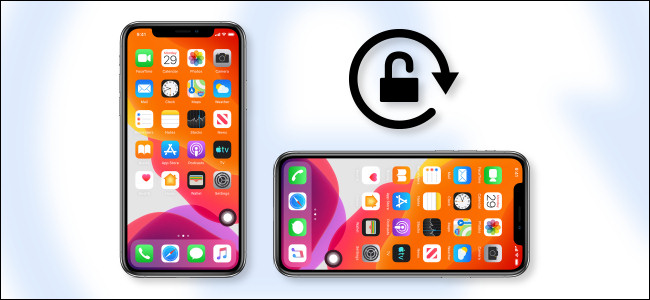
Si alguna vez ha usado un iPad o iPhone, sabe lo frustrante que es cuando iOS cambia la orientación del modo horizontal al vertical (o viceversa) cuando no lo desea. Afortunadamente, puede solucionarlo fácilmente con el bloqueo de orientación integrado de iOS.
Para habilitarlo, inicie el Centro de control de una de las siguientes maneras:
- iPhone X o posterior / iPad con iOS 12 o posterior: desliza el dedo hacia abajo desde la parte superior derecha de la pantalla.
- iPhone 8 o anterior / iPad con iOS 11 o anterior: deslice el dedo hacia arriba desde la parte inferior de la pantalla. (El Centro de control apareció por primera vez en iOS 7).
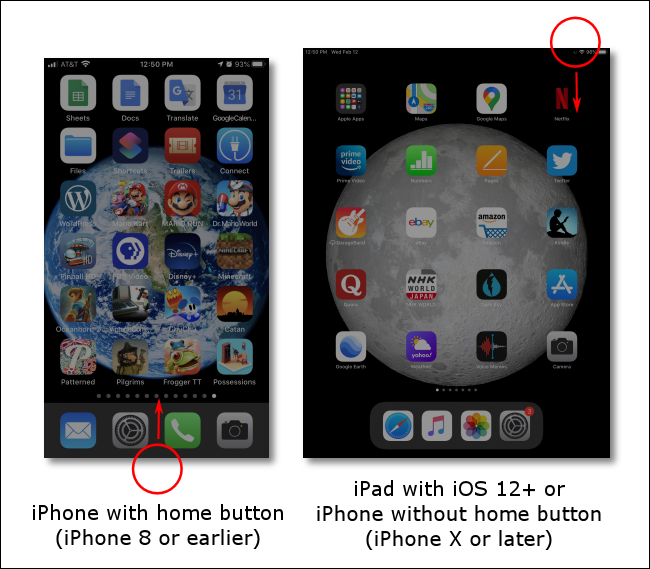
Aparecerá el Centro de control. Presiona el ícono de bloqueo de orientación.
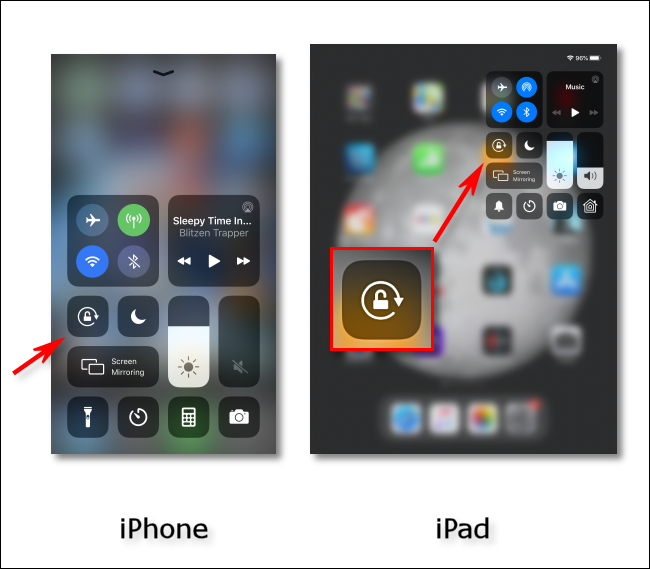
Cuando se activa el bloqueo de orientación, iOS muestra brevemente un mensaje para confirmarlo, y luego el icono del bloqueo de orientación será de un color diferente.
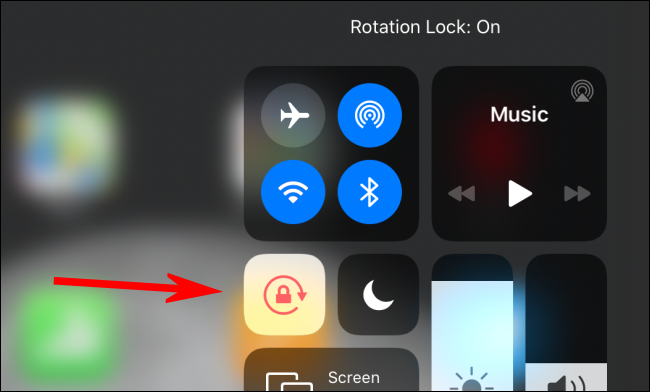
En cualquier momento, puede comprobar rápidamente el estado del bloqueo de orientación mirando la barra de estado en la parte superior de la pantalla (cerca del icono de nivel de batería). Si ve un pequeño icono de bloqueo de orientación allí, la función está habilitada.
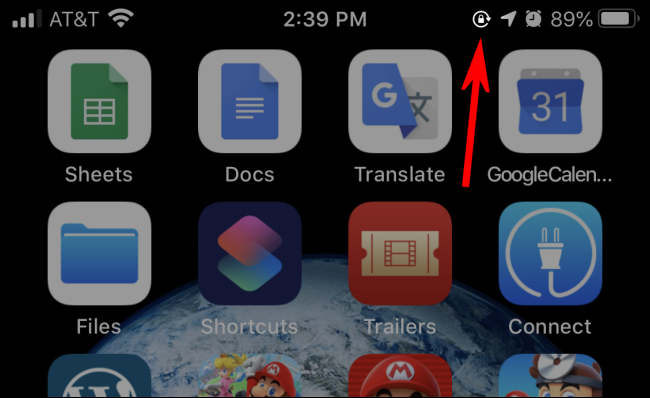
Para deshabilitar el bloqueo de orientación, simplemente inicie el Centro de control y luego toque el icono de bloqueo de orientación.


